Türkiye’de çok fazla kullanıcısı olmayan markalardan biri olan Linksys Cisco X6200 modem kurulumu, kablosuz şifre değişikliği ve kablosuz ağ adı Linksys, kablosuz ağ adının adının nasıl değiştirileceğini gösterecektir.
Linksys Cisco X6200 Modem Kurulumu
Linksys Cisco X6200 modem kurulum işlemini gerçekleştirmek için önce bir kabloyla bağlandığınız bir bilgisayara ihtiyacımız olacak.
Bilgisayarınızdan (Internet Explorer, Google Chrome, Mozilla Firefox, vb.) Herhangi bir İnternet tarayıcısını açarak, 192.168.1.1 adres satırına giriş yapalım. Açılan ekrandaki kullanıcı adı ve şifre bölümüne giriş yapalım. Giriş yapamadıysanız, daha önce modem arabirim giriş parolasını değiştirmiş olabilirsiniz. Tekrar giriş yapmak için modeminizi “Sıfırla” düğmesi yardımıyla fabrika ayarlarına götürebilir ve modemin şifresini sıfırlayabilirsiniz. (Modeminizi fabrika ayarlarına götürmek için, cihazın arkasındaki veya altındaki sıfırlama çukuruna sivri bir nesne yardımıyla modem üzerindeki “ADSL” ışığı olana kadar yazdırılmanız gerekir.)
Linksys Cisco X6200 Arayüz Oturum Açma Şifresi
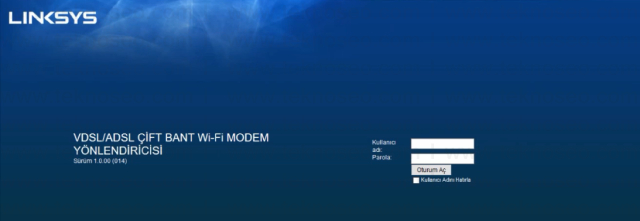
Linksys Modem Arabirim ekranında göreceksiniz. Üst kısımdaki menüden “Ayarlar” düğmesine basalım ve “Temel Ayarlar” bölümünü girelim. Açılan ekranda değiştirmeniz gereken ayarlar aşağıdaki gibi olacaktır.
Satırınız ADSL ise, DSL ve VDSL Ethernet bölümünü seçelim. DSL Modu bölümünü ATM olarak seçelim. RFC 2516 PPPOE olarak İnternet Bağlantı Türü bölümünü seçelim. LLC bölümünü çarpma olarak seçelim. UBR olarak QoS Türü bölümünü seçelim. VPI değeri için 8 ve VCI değeri için 35 yazalım. Kullanıcı adı bölümünde hizmet sağlayıcınız tarafından size verilen ADSL kullanıcı adınızı yazalım. Parola bölümünde, hizmet sağlayıcınız tarafından size verilen ADSL kullanıcı şifrenizi yazalım. Alttaki saat dilimini seçelim.
“Ayarları Kaydet” düğmesine basarak yaptığımız ayarları kaydedelim.
Linksys Cisco X6200 Kablosuz Ayarlar
Kablosuz ayarlarınızı yapılandırmak için, “Temel Kablosuz Ayarlar” bölümünü girmek için üstteki menüden “Kablosuz” düğmesine basın.
Manuel ayar sağlamak için bölümü elle seçin. Ağ Modu bölümünü karışım olarak seçelim. Ağ adı bölümünde Türk karakterleri içermeyen bir kablosuz ağ adı oluşturalım. WPA2 şahsen Güvenlik Modu bölümünü seçin. Parola bölümünde, Türk karakterlerini içermeyen en az 8 karakterden oluşan bir kablosuz güvenlik şifresi oluşturalım. Kanal genişliği bölümünü otomatik olarak seçelim. Standart kanal bölümünü otomatik olarak ayarlayın. SSID yayın bölümünü etkin bir şekilde ayarlayalım. Kablosuz kullanmak istiyorsanız, 2.4 GHz kablosuz ayarları için farklı bir ad ve şifre oluşturabilirsiniz. Ayarları doğru bir şekilde gerçekleştirdikten sonra “Ayarları Kaydet” düğmesine basalım.
Linksys Cisco X6200 Modem Kurulumu
İşlemlerimizden sonra İnternet hizmetini kullanmaya başlayabilirsiniz. Hala İnternet hizmetini kullanamıyorsanız, altyapınızda herhangi bir sorun olup olmadığını öğrenmek için servis sağlayıcınızla iletişime geçebilirsiniz ve gerekirse bir hata kaydı oluşturabilirsiniz.